
Google Sheetsは、スプレッドシートに対して行ったすべての変更または編集の詳細なバージョン履歴を管理しています。編集ログを確認する方法は、バージョン名を追加し、必要に応じてそれらを復元する方法です。
Googleシートのバージョン履歴をチェックする方法
まず、あなたのブラウザを開き、訪問してください グーグルシートのウェブサイト そして、作業したいスプレッドシートをロードします。新しいスプレッドシートを開いた場合は、必ずいくつかの編集をしてください。 グーグルシート ログに編集履歴がいくつかあります。
関連している: Google Sheetsの初心者ガイド
それをしたら、Googleシートのバージョン履歴をチェックする方法は2つあります。メニューバーの[ヘルプ]ボタンの右側にある[最後の編集が[AT]にある[AT]リンクをクリックすることです。
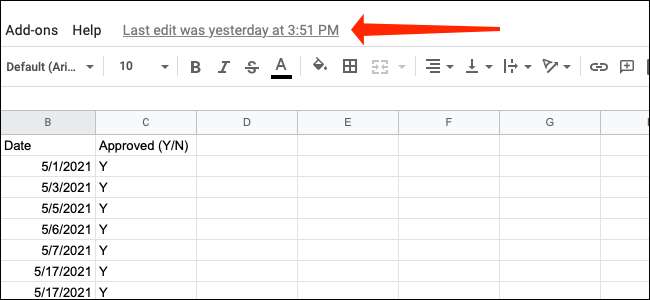
あるいは、Googleシートでは、ファイル&gtに移動できます。メニューバーのバージョン履歴。
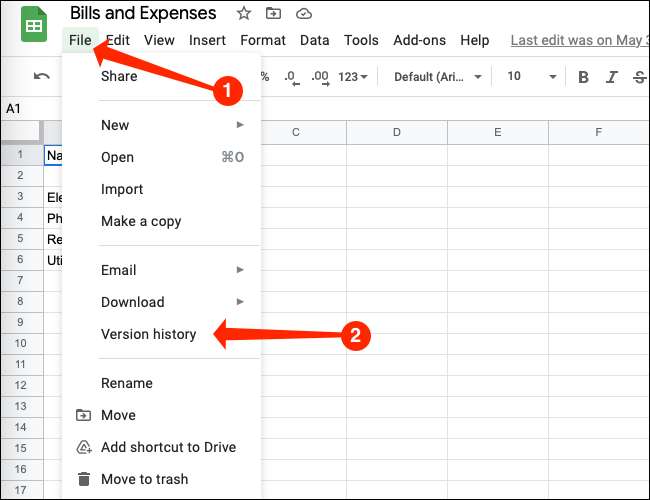
「バージョン履歴」メニューで、「バージョン履歴を参照」を選択します。
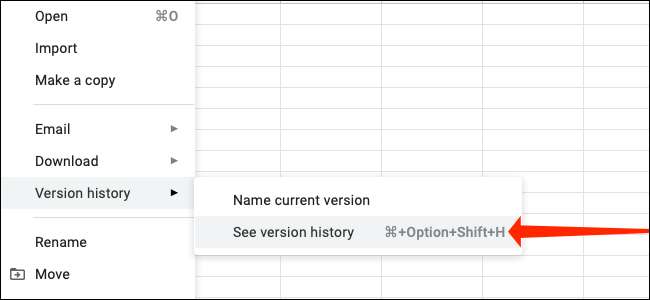
これにより、スプレッドシートに加えられたすべての変更の詳細なログが表示されます。これをページの右側にあるペインで確認できます。 Googleはこれらの変更を日付と時間でグループ化します。そのバージョンに移動するには、いずれかのタイムスタンプをクリックできます。

任意のバージョングループの下でより多くのバージョンを表示するには、バージョン履歴ペインのタイムスタンプの左側にある小さな三角矢印アイコンをクリックします。
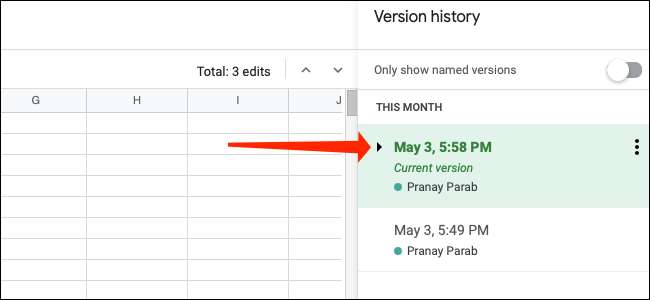
三角形をクリックすると、メニューが展開され、バージョンの履歴からのエントリの束を明らかにしてください。

Googleシートにバージョン名を追加する方法
バージョン命名方式のため、バージョン履歴の確認はすぐに退屈になることがあります。 Google Sheetsはタイムスタンプで各バージョンを指定します。これは良い出発点ですが、たくさんの変更を伴う文書に圧倒的になることがあります。
そのため、Googleシートに特定のバージョンの文書を名前に命名することをお勧めします。私たちはあなたがあらゆる小さな変化をもっと面倒なものに変更することを提案していません - それはさらに面倒な - しかしそれは大きな変化を持つバージョンのタグに役立ちます。
あなたは簡単にこれを開くことによってこれをすることができます バージョン履歴 Googleシートのスプレッドシートのうち、名前を付けたいバージョンの横にある3つのドットアイコンをクリックします。
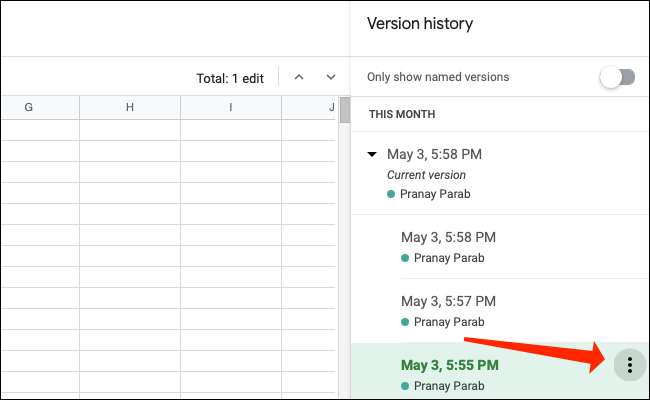
表示されたメニューで、「このバージョンの名前」をクリックすると、Googleシートには、タイムスタンプから希望するものにバージョンの名前を変更することができます。
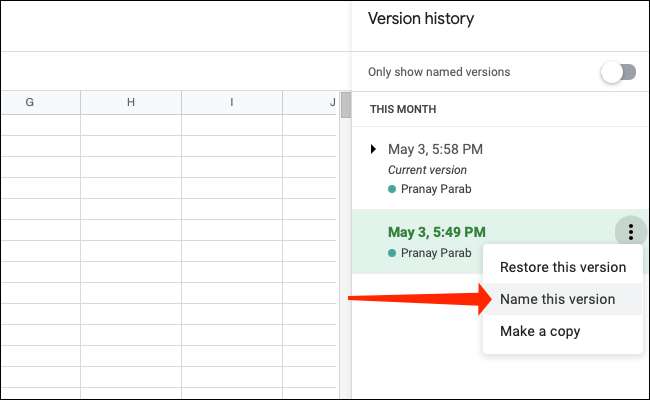
完了したら、Enterキーを押すか、スプレッドシートの他の場所をクリックして名前を確認します。

重要なすべてのバージョンを命名した後、Google Sheetsは、そのバージョン履歴をチェックしながらスプレッドシートの名前付きバージョンのみを強調表示させることができます。これにより、複数のタイムスタンプを実行する必要なしに、大きな変更を備えたバージョンがすぐにバージョンを見つけることができます。
これを行うには、Googleシートのバージョン履歴ペインをもう一度開きます。このペインの上部にある「バージョン履歴」ラベルのすぐ下に、「名前付きバージョンのみを表示する」というオプションを有効にできます。
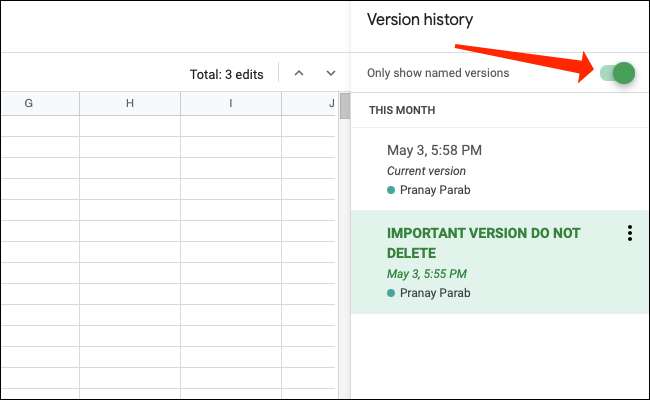
これにより、スプレッドシートの最新バージョンとともに、名前が付けられたバージョンのみが強調表示されます。
Googleシートのスプレッドシートの古いバージョンを復元する方法
スプレッドシートのバージョン履歴を見つけて、バージョンの名前を学習する方法を学んだので、Googleシートに古いバージョンを復元する方法がわかりました。これを行うには、Googleシートのバージョン履歴ペインを開き、正しいバージョンのスプレッドシートを選択します。

次のステップは、ページ上部にある「このバージョンの復元」と呼ばれる大きな緑色のボタンをクリックすることです。
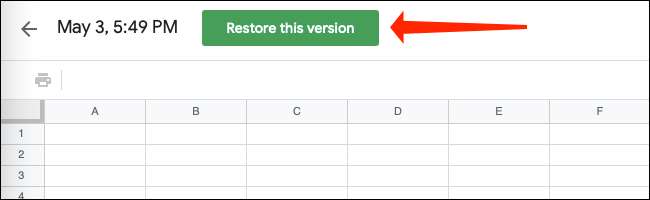
右側のバージョン履歴ペインに移動して、バージョンの名前の横にある3つのドットアイコンをクリックすることもできます。ここでは、「このバージョンの復元」を選択します。
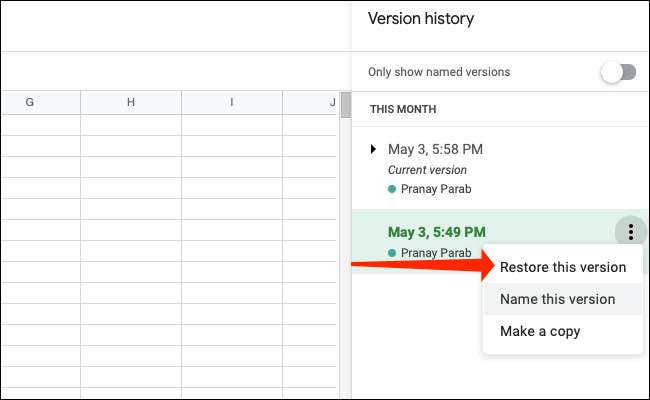
どちらの方法も同じエンド結果につながります。これは、Googleシートのスプレッドシートの古いバージョンを復元します。それで、あなたはどのように読書を楽しむかもしれません バージョンの履歴を削除します Googleドキュメントで。
関連している: Googleドキュメントのバージョン履歴を削除する方法







